Hasta ahora, para ofrecer un archivo o documento en tu sitio web, colocabas el enlace y la persona interesada lo descargaba. Pero actualmente pueden verlo directamente.
Los más veteranos recordarán haber descargado vídeos y audios de páginas web para reproducirlos a continuación en su computadora. Lejos quedaban todavía YouTube o SoundCloud, que facilitan la tarea de integrar contenido multimedia para reproducirlo dentro del propio sitio web.
Lo mismo sucedía con archivos y documentos en general. Hoy en día, leer un documento PDF directamente en el navegador es algo habitual, pero hace años era impensable. Y qué decir de archivos de Word, Excel o PowerPoint…
A continuación vamos a ver cómo insertar documentos en tu sitio web a través de Google Drive y OneDrive, lo que permitirá a tus visitas ver esos documentos directamente en vez de descargarlos a un dispositivo para leerlo con otra aplicación.

Insertar documentos de Google Drive
Si queremos mostrar en una página web un documento de texto, hoja de cálculo o presentación que tenemos hospedados en Google Drive, tendremos que abrir dicho documento y luego ir al menú Archivo > Publicar en la Web.
En el menú que aparecerá en pantalla veremos dos opciones. La primera es la clásica, que consiste en un enlace que podemos pegar donde queramos y que dará acceso al documento a compartir. También nos permite compartir ese enlace en Facebook, Twitter o enviarlo por correo electrónico. Estas opciones están también disponibles en el menú Compartir.
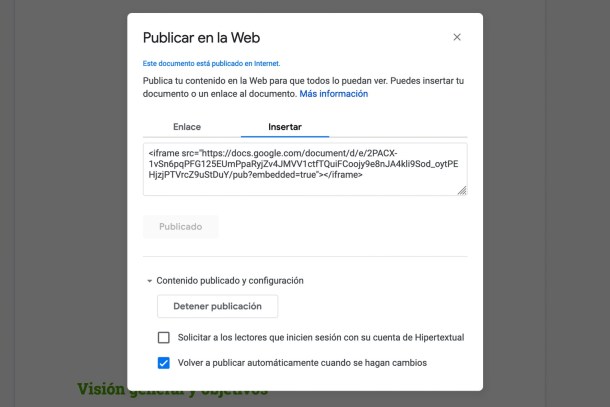
Pero lo que nos interesa es ver el documento abierto en nuestro sitio web. Así que elegiremos la pestaña Insertar y pulsaremos en Publicar. Obtendremos un código HTML para colocar en nuestro sitio web y que se integrará con el resto de código. Por defecto, cuando hagamos cambios en ese documento, los cambios se verán también en el documento insertado.
Y cuando queramos dejar de compartirlo, desde el mismo menú Archivo > Publicar en la Web sólo tendremos que desplegar la opción “Contenido publicado y configuración” y luego pulsar en el botón Detener publicación.
Insertar documentos de OneDrive
Si eres usuario de OneDrive, Office o simplemente quieres compartir documentos en formato Office (Word, Excel, PowerPoint), basta con subirlos a OneDrive y realizar unos sencillos pasos para hacerlo posible.
Con nuestra cuenta de Microsoft, la misma que utilizas en Windows 10, en tu cuenta de Outlook y/o en tu Xbox, accedemos a OneDrive, elegimos el documento que queremos compartir (si no está todavía en OneDrive, podemos subirlo fácilmente), y luego ya pulsamos en Insertar y en Generar. Si tienes OneDrive configurado en inglés, las opciones a pulsar son Embed y Generate respectivamente.
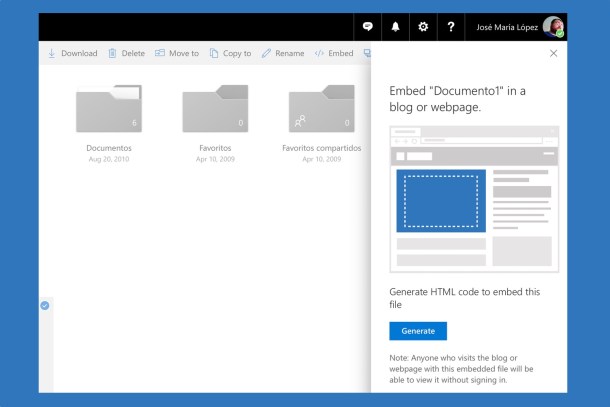
Tal y como indica el panel lateral que se muestra en pantalla, OneDrive generará un enlace HTML para que añadas ese documento a tu sitio web. Entre otras cosas, puedes personalizar el zoom, que por defecto muestra el documento al 75%.
Y si pulsas en el botón a la derecha de 75% podrás realizar distintas acciones, como descargar el documento o convertirlo a PDF. Además, hay otro botón para mostrar el documento a pantalla completa. Todas esas opciones estarán disponibles en el documento insertado en tu sitio web para facilitar su visionado y para compartirlo cómodamente.









